Книга: Офисный компьютер для женщин
Внешний вид
Внешний вид
Окно программы Microsoft Outlook поделено на четыре неравные части (рис. 4.5). Все границы между частями мобильны – вы можете двигать их мышкой.
Когда первый шок от обилия окошек и окошечек пройдет, можно начинать разбираться в этом многоцветий.
Самая левая часть – область переходов. Ее можно свернуть, о чем мы узнаем из всплывающей подсказки вот этой кнопки

Если щелкнуть на этой кнопке, то область переходов превратится в тоненькую полоску и совсем не будет занимать места на экране.
Что же такое эта загадочная область переходов?
Это место, где вы можете переключиться между различными частями программы Microsoft Outlook.
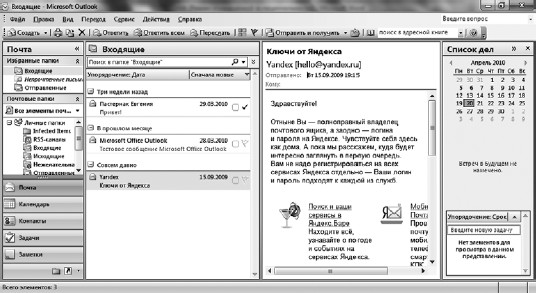
Рис. 4.5. Окно программы Microsoft Outlook
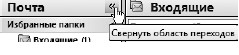
Рис. 4.6. Слева – область переходов
Здесь есть такие элементы: Почта, Календарь, Контакты, Задачи, Заметки (если этого элемента не видно, то щелкните на маленькой кнопке Заметки в нижней части области переходов). В зависимости от того, что вы выберете, изменится и внешний вид других частей окна программы.
Та часть, в которой на рисунке открыто письмо под названием Ключи от Яндекса, называется областью чтения.
Крайняя правая часть окна – Список дел. Его можно свернуть, щелкнув на кнопке «справа от надписи Список дел.
В верхней части окна – меню программы и панель инструментов.
На панели инструментов находятся команды, которые чаще всего нужны в работе. А в меню вы найдете все команды программы.
В нижней части программы – строка состояния.
Сейчас мы с вами последовательно разберем все пункты области переходов, а потом пройдемся по строке меню.
- Уровень 1 Внешний вид магазина
- Как настроить внешний вид окон программ?
- Если не включить внешний модем (COM-порт) до загрузки компьютера, то он не определяется системой. Это можно исправить?
- Глава 2 Первый уровень трехуровневой концепции мерчандайзинга. Внешний вид магазина и территория вокруг него
- Цвет и внешний вид окон
- Раздел 4. Внешний вид Windows 10
- Как подключить внешний монитор?
- Глава 22. Внешний вид!
- Соответствие общепринятым нормам поведения как внешний мотив
- 9.7. Внешний интерфейс
- «Внешний тюнинг» бумажных текстов
- Решение о целесообразности выхода на внешний рынок




